Cách thêm ảnh nổi bật trên iPhone iOS 26 mới nhất
Cách thêm ảnh nổi bật trên iPhone iOS 26 mới nhất
Biết cách thêm ảnh nổi bật trên iPhone với iOS 26 sẽ giúp bạn tùy chỉnh màn hình một cách độc đáo hơn. Chỉ với vài bước đơn giản, bạn đã có thể biến những bức ảnh yêu thích thành các widget nổi bật. Hãy cùng Điện Thoại Vui khám phá ngay cách thực hiện nhé!
Cách thêm ảnh nổi bật trên iPhone iOS 26 mới 2025
Cách thêm ảnh nổi bật trên iPhone iOS 26 rất dễ dàng và ai cũng có thể thực hiện. Hãy làm theo các bước hướng dẫn dưới đây nhé:
Bước 1: Mở ứng dụng Ảnh, chọn mục Cho bạn, nhấn Kỷ niệm
Bước đầu tiên, bạn cần vào thư mục Kỷ niệm để có thể bắt đầu thêm ảnh.
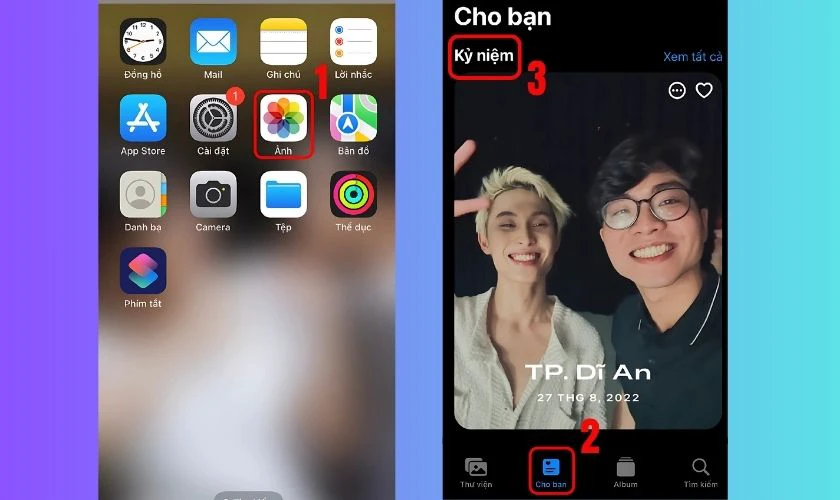
Bước 2: Nhấn dấu ba chấm (…), chọn Quản lý ảnh
Tại đây sẽ chứa tất cả hình ảnh có trong máy của bạn để bạn có thể thêm vào ảnh nổi bật.
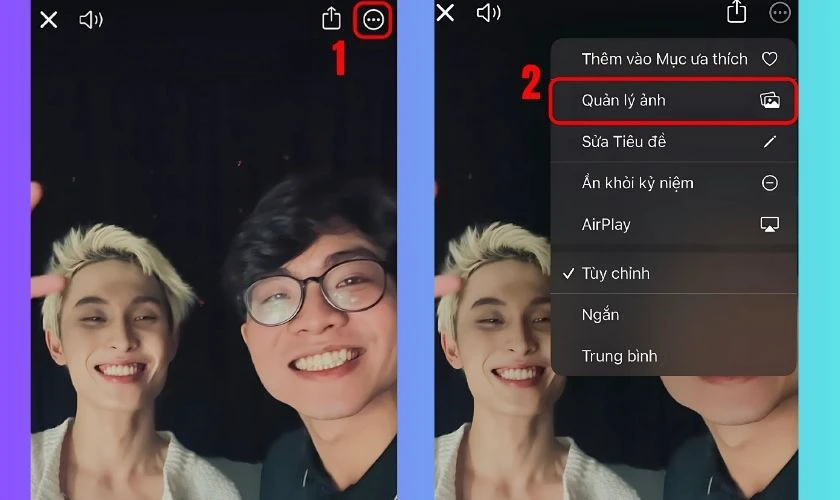
Bước 3: Chọn ảnh muốn thêm vào nổi bật, nhấn Xong
Bạn có thể chọn một hoặc nhiều ảnh, tùy ý thích.
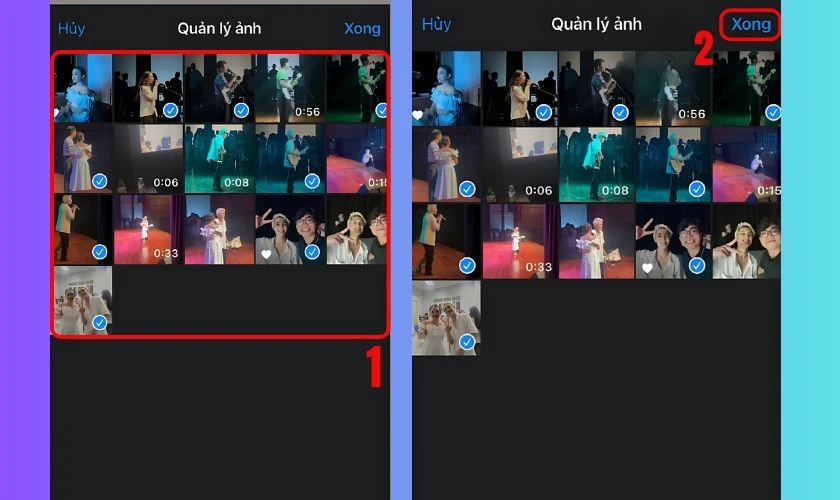
Bước 4: Trở về màn hình chính, nhấn giữ cho đến khi các biểu tượng rung nhẹ
Thao tác này rất đơn giản, chỉ cần đặt ngón tay lên và nhấn giữ là được.
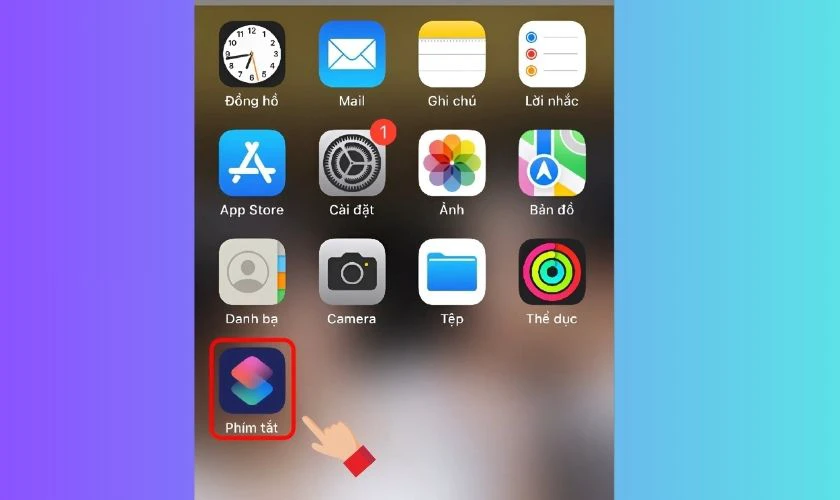
Bước 5: Nhấn (+) ở góc trên bên trái, chọn tiện ích Ảnh
Khi nhấn vào đây, các bạn sẽ có thể thiết lập một số tùy chỉnh cho ảnh trước khi thêm vào nổi bật.
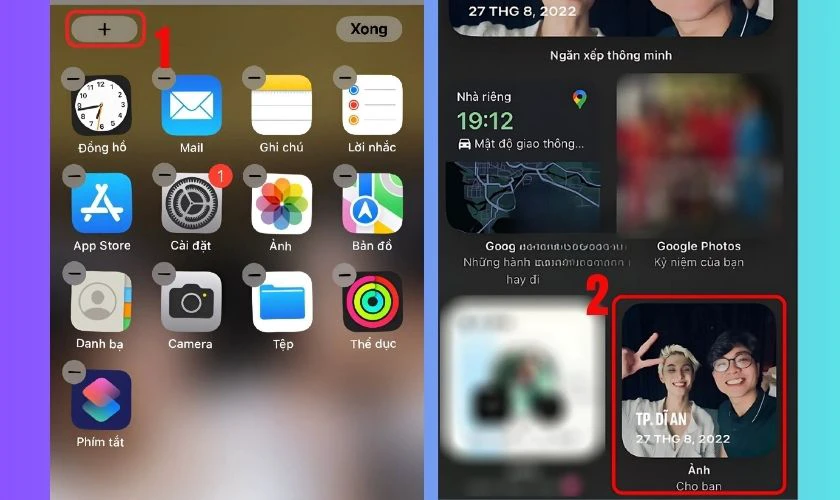
Bước 6: Chọn khung ảnh và kích thước
Chọn kiểu khung và tùy chỉnh kích thước ảnh theo ý thích.
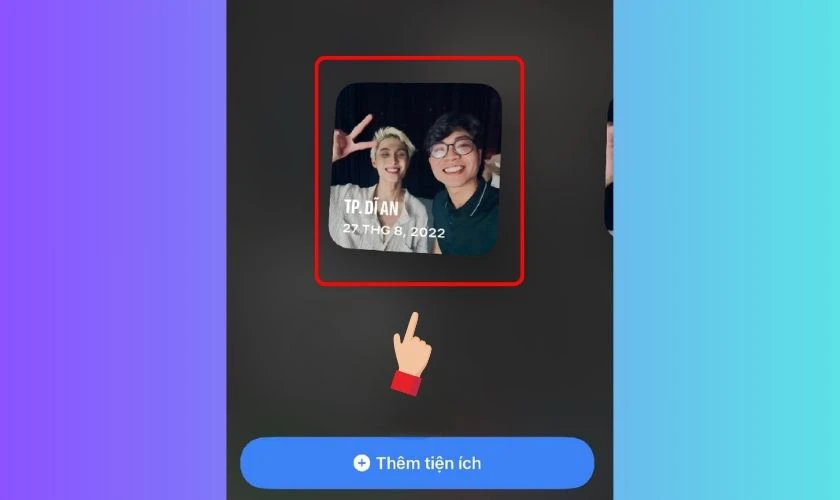
Bước 7: Nhấn Thêm tiện ích và nhấn Xong để hoàn tất
Đây là bước cuối cùng để các ảnh bạn thêm sẽ hiển thị trong ảnh nổi bật.
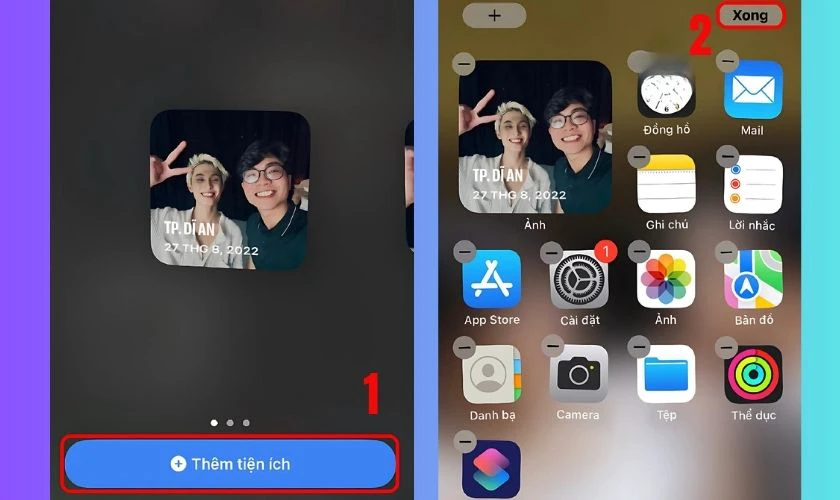
Vậy là chỉ với vài thao tác đơn giản, bạn đã có thể thêm ảnh nổi bật trên iPhone iOS 26. Đừng ngần ngại thử ngay để trải nghiệm sự khác biệt nhé!
Cách thêm ảnh nổi bật trên iPhone iOS 26 có lợi ích gì?
Việc sử dụng ảnh nổi bật trên iPhone iOS 26 mang lại nhiều lợi ích như:
- Cá nhân hóa trải nghiệm: Bạn có thể hiển thị những khoảnh khắc ý nghĩa hoặc ảnh yêu thích ngay trên màn hình chính.
- Gợi cảm xúc tích cực: Luôn thấy những bức ảnh yêu thích, mang lại niềm vui và động lực.
- Truy cập kỷ niệm nhanh chóng: Dễ dàng xem lại những khoảnh khắc quan trọng mà không cần vào ứng dụng Ảnh.
- Màn hình sống động: Làm cho giao diện iPhone của bạn bớt đơn điệu, thêm phần sinh động và bắt mắt.

Tính năng ảnh nổi bật trên iOS 26 không chỉ giúp làm mới giao diện. Mà còn mang đến trải nghiệm sử dụng cá nhân và thú vị hơn mỗi ngày. Đây là cách đơn giản mà hiệu quả để biến iPhone trở nên gần gũi, mang dấu ấn riêng của bạn.
Cách xóa ảnh nổi bật iOS 26 nhanh chóng
Nếu bạn muốn thay đổi ảnh hiển thị hoặc không muốn sử dụng ảnh nổi bật nữa, Việc xóa ảnh nổi bật trên iPhone iOS 26 rất dễ chỉ với vài bước:
Bước 1: Mở ứng dụng Ảnh, vào mục Cho bạn, rồi chọn Kỷ niệm chứa ảnh nổi bật đang hiển thị.
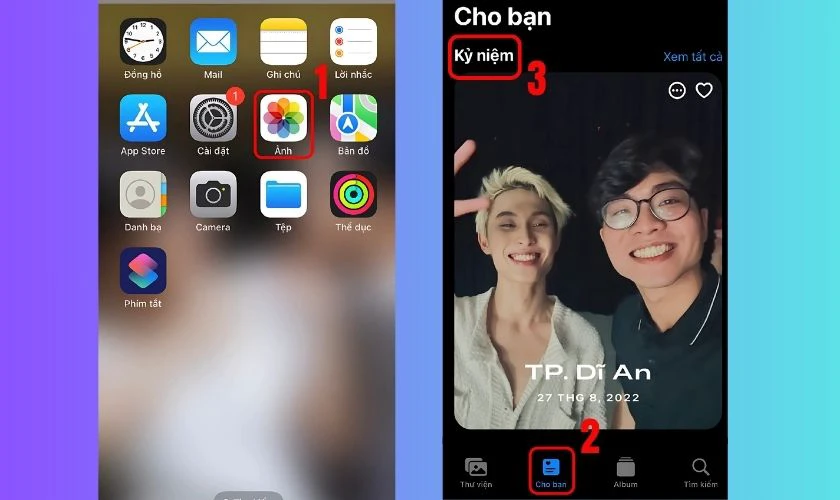
Bước 2: Nhấn vào biểu tượng ba chấm (…), chọn Quản lý ảnh.
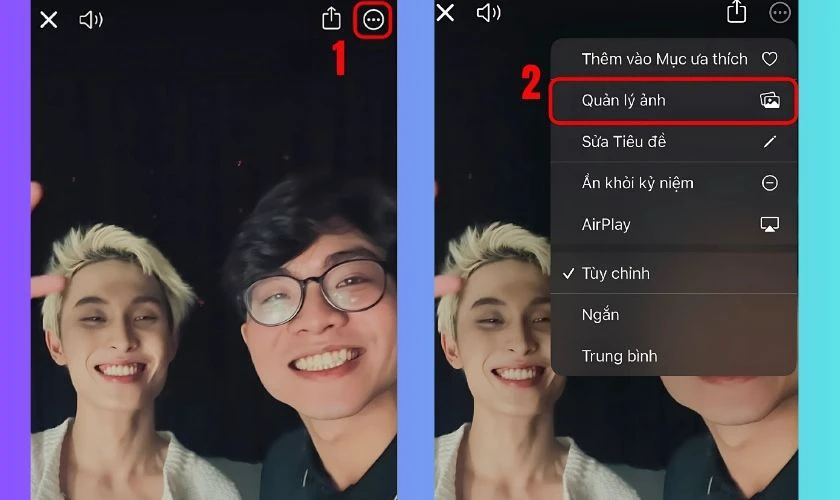
Bước 3: Bỏ tick chọn những bức ảnh bạn không muốn hiển thị nữa. Sau đó nhấn Xong để lưu thay đổi.
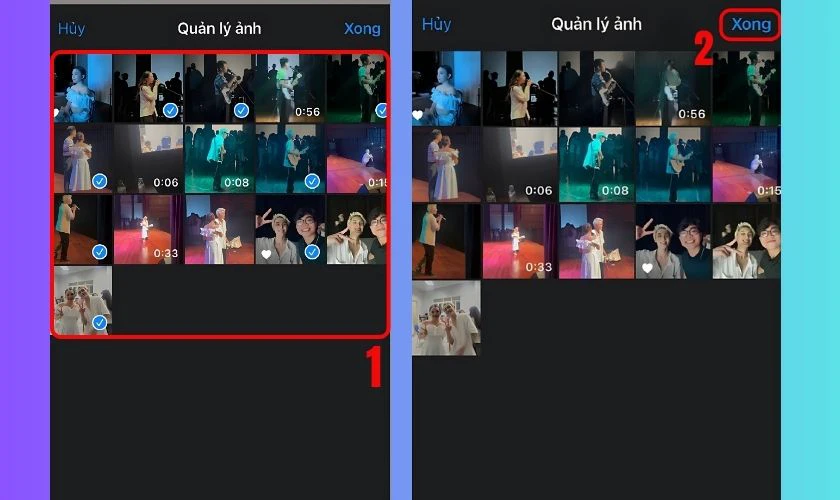
Chỉ với vài thao tác đơn giản, bạn đã có thể xóa ảnh nổi bật trên iPhone iOS 26.
Lưu ý khi thêm ảnh nổi bật trên iPhone iOS 26
Để sử dụng tính năng ảnh nổi bật một cách hiệu quả và tránh các lỗi không mong muốn. Thì bạn nên lưu ý một số điểm sau:
- Chọn ảnh chất lượng cao: Nên chọn ảnh rõ nét, kích thước phù hợp để đảm bảo hiển thị đẹp trên widget.
- Không chọn quá nhiều ảnh: Việc chọn quá nhiều ảnh trong một lần có thể khiến widget hiển thị không đúng ý muốn hoặc thay đổi ảnh liên tục.
- Cần cấp quyền đầy đủ: Đảm bảo ứng dụng Ảnh và tiện ích được cấp đầy đủ quyền truy cập để hiển thị ảnh trên màn hình chính.
- Kiểm tra khung widget phù hợp: Mỗi kích thước widget sẽ hiển thị ảnh khác nhau. Nên thử nghiệm trước khi cố định ảnh trên giao diện chính.
- Quyền riêng tư: Cân nhắc nội dung ảnh nếu người khác có thể xem điện thoại của bạn.
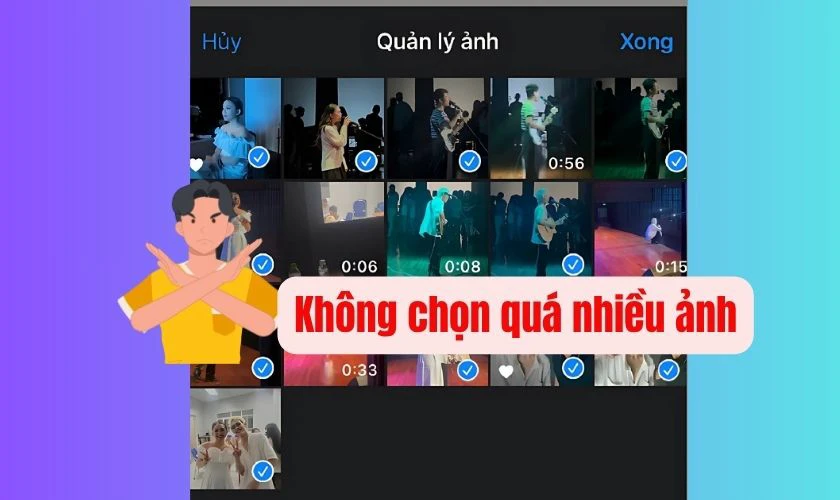
Lưu ý những điểm trên, bạn sẽ dễ dàng tạo ra một màn hình chính iPhone iOS 26 đẹp mắt, thu hút.
Kết luận
Trên đây là những cách thêm ảnh nổi bật trên iPhone iOS 26 hiệu quả, nhanh chóng và dễ thực hiện. Hy vọng với những hướng dẫn trên, bạn sẽ dễ dàng tạo được màn hình iPhone theo phong cách riêng của mình. Và đừng quên theo dõi Điện Thoại Vui để cập nhật thêm nhiều mẹo hay nhé!
Bạn đang đọc bài viết Cách thêm ảnh nổi bật trên iPhone iOS 26 mới nhất tại chuyên mục Thủ thuật thiết bị trên website Điện Thoại Vui.

Mình là Thảo, Mình có niềm yêu thích đặc biệt với những gì liên quan đến công nghệ. Những thay đổi, xu hướng với về công nghệ luôn là điều làm mình hứng thú, khám phá và muốn cập nhật đến mọi người. Hy vọng rằng với vốn kiến thức trong hơn 4 năm viết về công nghệ, những chia sẻ của mình sẽ hữu ích cho bạn. Trao đổi với mình điều bạn quan tâm ở đây nhé.

